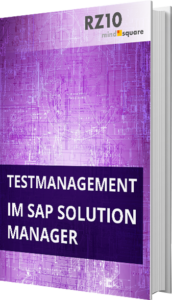System Landscape Directory (SLD): Reparaturen der fehlerhaften Landschaft
Autor: Andre Tenbuss | 3. März 2016

Verschiedene technische Gründe können die Reparatur eines fehlerhaften SLDs (System Landscape Directory) oder der LMDB (Landscape Management Database) erforderlich machen. Beispielsweise kann ein abgebrochener Import der CR-Delta-Daten einen inkonsistenten Zustand verursachen. In diesem Beitrag möchte ich Ihnen aufzeigen, wie Sie in einem solchen Fall die Reparatur des SLDs durchführen können.
Wie können Sie prüfen, ob Ihr SLD einen konsistenten Zustand hat?
Zunächst müssen Sie dazu in Ihrem Solution Manager die SAP-Note 1939864 implementieren. Diese SAP-Note enthält unter anderem den Report RLMDB_CR_CONTENT_HASHER, welchen Sie anschließend über die Transaktion SA38 ausführen können. Um nun den Report zu verwenden, benötigen Sie folgende Daten:
- Den aktuellen Stand Ihrer CR-Daten im SLD
- Den dazugehörigen Hash-Wert aus dem SAP Hinweis 1939864
Analyse des aktuellen CR-Datenstandes des SLD
In der SLD-Administration finden Sie über den Pfad Administration > Details > Data den aktuellen Stand Ihrer CR-Daten.
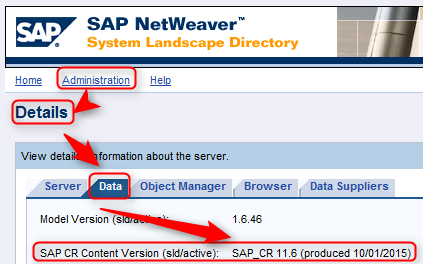
Analyse des passenden Hash-Wertes aus dem SAP Hinweis
Die von mir für dieses Szenario eingesetzte Version der CR-Daten ist 11.6. Der dazugehörige Hash-Wert lautet gemäß dem SAP Hinweis also: 3249529a-f384-a263-93de-a7c658820068.

Die Daten geben Sie wie folgt in dem Report ein und führen ihn aus:
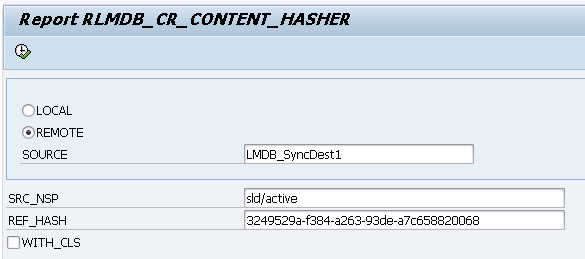
Der Report plant einen Hintergrund-Job zur Analyse des Hash-Wertes ein. Nach etwa vier bis sechs Stunden können Sie über die Transaktion SM37 das Ergebnis des Jobs prüfen. Sollten die Hash-Werte nicht übereinstimmen, befolgen Sie die nachfolgende Reparaturanleitung.
Anleitung zur Reparatur eines fehlerhaften SLD
Den Reparaturvorgang möchte ich Ihnen nachfolgend Schritt für Schritt erläutern. Zunächst rufen Sie bitte die Web-Oberfläche des SLDs über die entsprechende Adresse auf (z.B. http://<HOSTNAME>:<PORT>/sld). Der Standard-Port lautet häufig 50000 (bei der Instanznummer 00). Melden Sie sich anschließend mit einem ausreichend berechtigten Benutzer am SLD an.
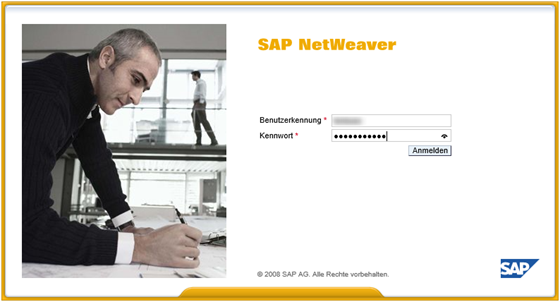
Wechseln Sie anschließend in die Administration und dann in den Bereich Namespaces.
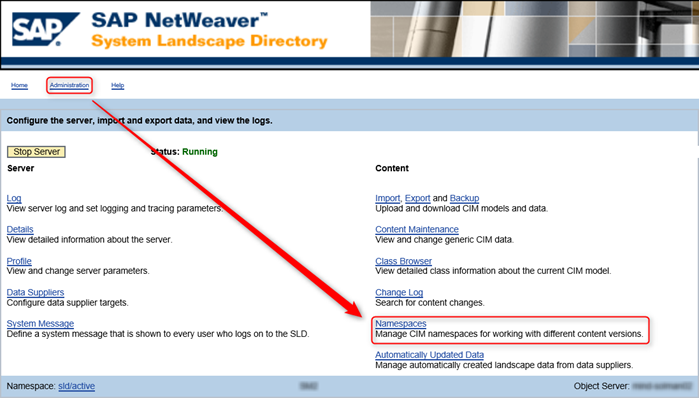
Dort legen Sie einen neuen Namensraum an (hier: sld/repair). Achten Sie darauf, dass Sie nach der Anlage des neuen Namensraumes auch diesen für die weiteren Tätigkeiten auswählen! Im unteren Bereich der Benutzeroberfläche sollte daher Namespace: sld/repair zu lesen sein.
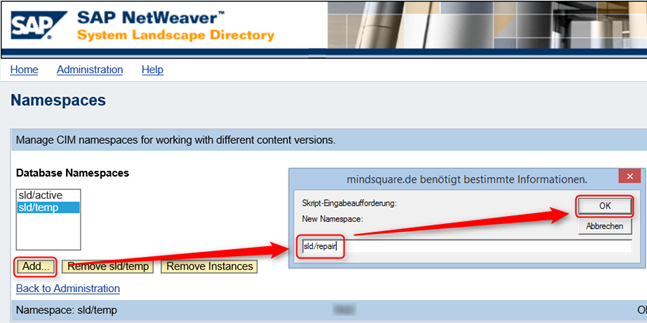
Da der neue Namensraum noch keine Daten enthält, muss dieser zunächst aktualisiert werden. Dazu wechseln Sie über den Link Administration in den Bereich des Content Imports.
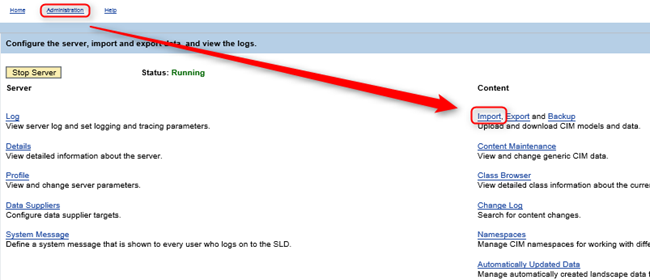
Importieren Sie zunächst das Model 1.6.36 (abhängig vom Versionsstand des SLD wird Ihnen möglicherweise ein anderes Model zur Verfügung gestellt).
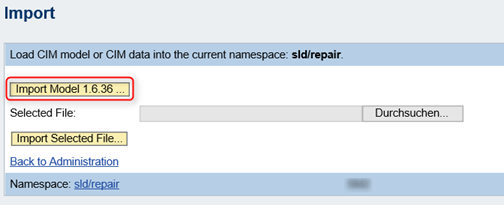
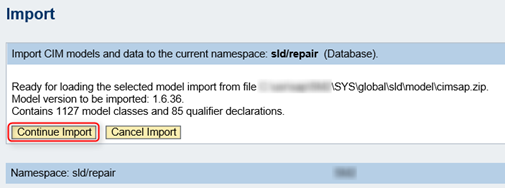
Dieser Vorgang kann einige Minuten in Anspruch nehmen:
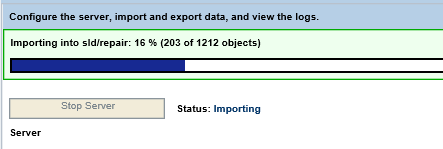
Importieren Sie nun die aktuellste Version des “cimsap*”-Paketes.
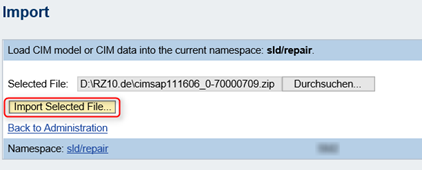
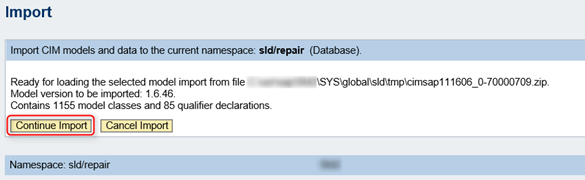
Anschließend muss das Basis-CR-Content-Paket eingespielt werden:
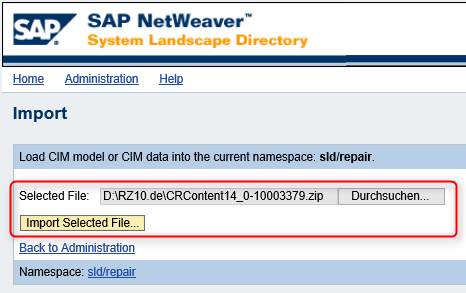
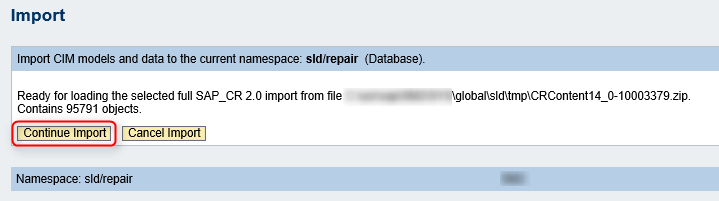
Dieser Vorgang nimmt einige Minuten in Anspruch:
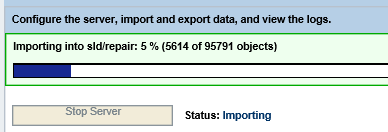
Abschließend müssen nun alle CR-Delta-Pakete eingespielt werden:
- CRContent14_0-10003379
- CRDelta1418_0-10003379
- CRDelta1511_0-10004549
- CRDelta41514_0-10006428
- CRDelta51509_1-20005942
- CRDelta61610_0-20006535
- CRDelta71611_0-20008269
- CRDelta81612_0-20009730
- CRDelta91615_0-20010858
- CRDelta101613_0-20012029
- CRDelta111606_0-70000709
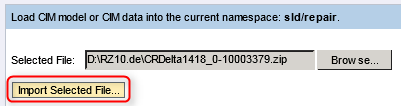
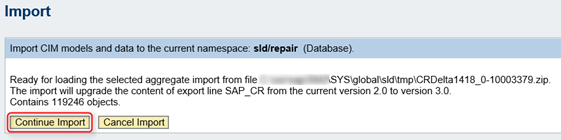
Das Einspielen der CR-Delta-Pakete dauert – abhängig von der verwendeten Version und dem System – häufig zwischen 30 und 90 Minuten. Die Aktualisierung aller Pakete nimmt erfahrungsgemäß viel (Warte-)Zeit in Anspruch. Sie sollten dies also in Ihrer Planung berücksichtigen. Bis zu diesem Zeitpunkt hat noch keine Reparatur stattgefunden. Sie haben lediglich die Aktualisierung des temporären SLD´s durchgeführt.
Sobald alle erforderlichen Packages eingespielt worden sind, können Sie die Reparatur des SLD´s über folgende URL starten: http://<FQDN-VON-SLD>:<PORT>/sld/admin/CRRepair.jsp
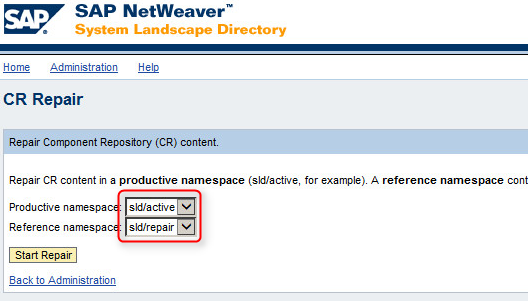
Wählen Sie als “Productive namespace” den Namespace aus, welcher fehlerhaft ist (Standard ist sld/active) und als “Reference namespace” den von Ihnen neu angelegten Referenz-Namensraum. Klicken Sie anschließend auf “Start Repair”. Sie sollten direkt die Nachricht erhalten, dass die Reparatur vorbereitet wird.
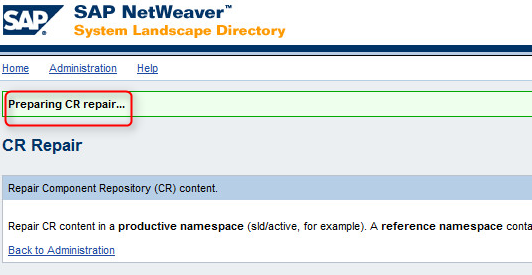
Auch die Reparatur des Namensraumes nimmt leider zwischen 1 bis 4 Stunden Zeit in Anspruch. Sie müssen jedoch nicht vor dem Fenster warten. Sobald die Reparatur abgeschlossen ist, können Sie ganz normal auf Ihr System zugreifen. Sofern gewünscht können Sie auch im Anschluss den temporären Namensraum (hier: sld/repair) wieder über die Administration löschen. Vorher sollten Sie jedoch mit dem oben bereits genannten Report die Korrektheit Ihres reparierten SLD´s überprüfen. Sollten weiterhin Fehler auftreten, wiederholen Sie zunächst nochmals die Reparatur des SLD´s (http://<FQDN-VON-SLD>:<PORT>/sld/admin/CRRepair.jsp ).
Sobald die Reparatur abgeschlossen ist, sollten Sie folgende Meldung erhalten:
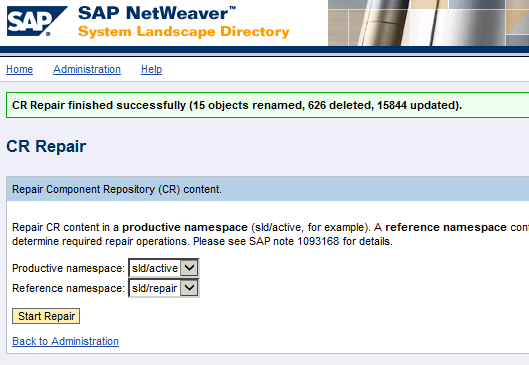
Ich hoffe, dass ich Ihnen mit dieser Anleitung weiterhelfen konnte. Ich würde mich über Feedback von Ihnen sehr freuen. Wie hat sich z.B. das fehlerhafte SLD bei Ihnen bemerkbar gemacht? Haben Sie eventuell einen anderen Lösungsweg gefunden?
Sie benötigen Unterstützung bei der Umsetzung? Wir haben den richtigen Berater für dieses Thema. Schauen Sie mal auf unser RZ10.de Partnerprodukt Berater für SAP Solution Manager.